win11时间怎么调成12小时 Win11修改时间为12小时制的步骤
更新时间:2024-10-14 10:01:47作者:jiang
Win11系统默认显示时间为24小时制,如果你更喜欢12小时制,可以通过简单的操作来进行调整,以下是修改Win11时间为12小时制的步骤:打开系统设置,选择时间和语言选项,然后点击日期和时间,在格式下拉菜单中选择自定义并将长时间和短时间改为12小时制。这样就可以轻松地将Win11的时间显示设置为12小时制了。
步骤如下:
1.首先,我们进入win11系统桌面,在务栏中的“搜索”框中输入:区域。
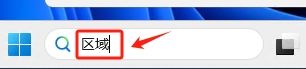
2.然后,在搜索结果点击“区域”按钮。
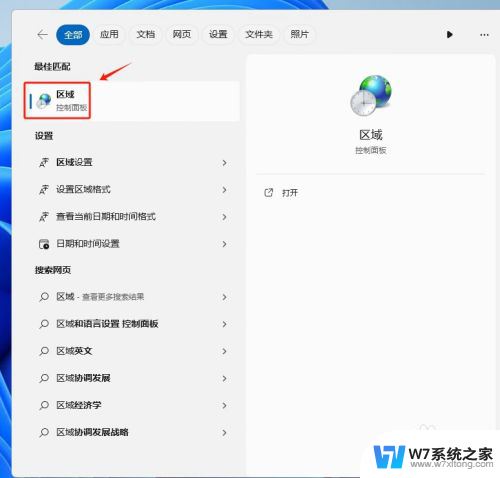
3.在弹出的“区域”对话框的“短时间”一栏中选择:tt h:mm,按“确定”键保存设置。
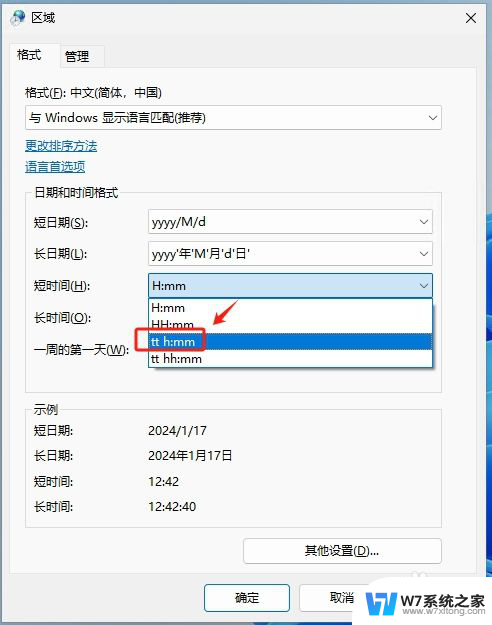
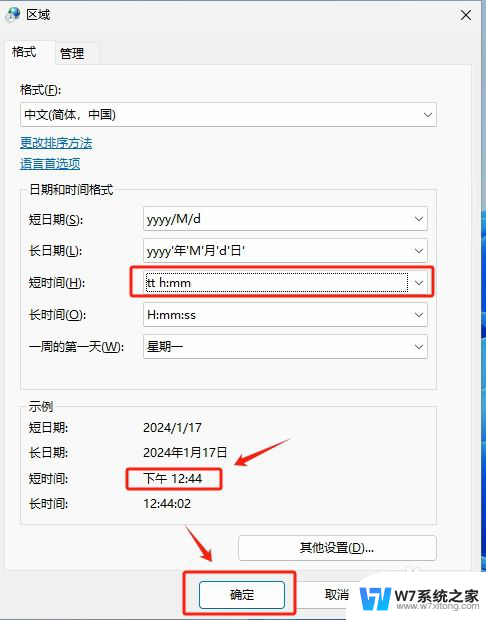
4.回到桌面,可以看到右下角的时间格式已变为12小时制的了。
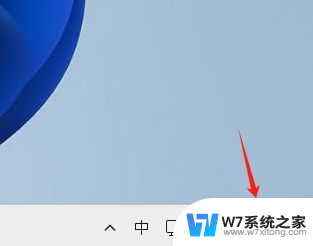
以上就是win11时间怎么调成12小时的全部内容,有出现这种现象的小伙伴不妨根据小编的方法来解决吧,希望能够对大家有所帮助。
win11时间怎么调成12小时 Win11修改时间为12小时制的步骤相关教程
-
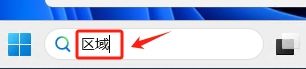 win11怎么设置时间是12小时 Win11系统时间怎么调整为12小时制
win11怎么设置时间是12小时 Win11系统时间怎么调整为12小时制2024-11-18
-
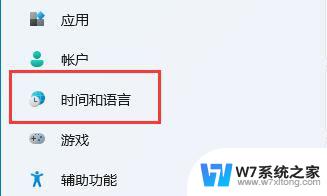 win11开机自动调整时间 Windows11手动设置时间的步骤
win11开机自动调整时间 Windows11手动设置时间的步骤2024-10-18
-
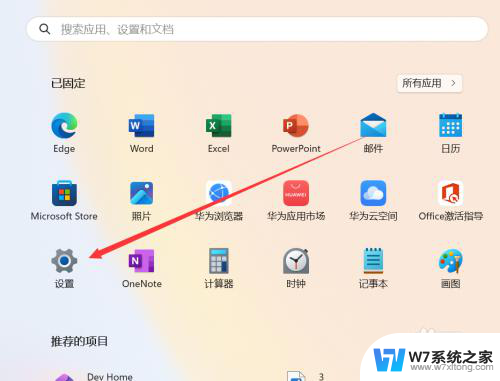 win11时间设置在哪里 win11日期和时间设置步骤
win11时间设置在哪里 win11日期和时间设置步骤2024-12-26
-
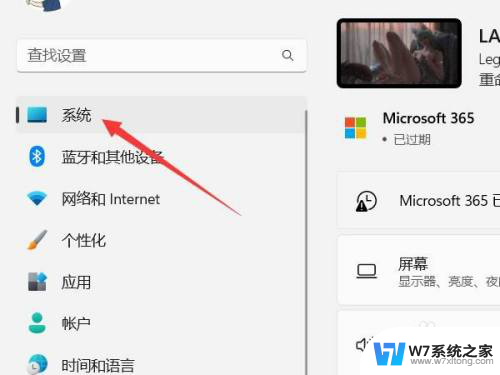 win11自动锁屏时间设置 win11锁屏时间设置步骤
win11自动锁屏时间设置 win11锁屏时间设置步骤2024-03-24
- win11时钟怎么显示到秒 Win11时间显示秒数的步骤
- win11的时间怎么显示秒 如何在Windows11右下角时间显示秒数
- win11怎样延长屏幕熄灭时间 Win11如何设置熄屏时间
- win11怎么设置自动锁屏时间 Win11锁屏时间设置方法
- win11右下角时间如何设置秒 Win11怎么让桌面时间显示秒
- win11开机时间太长 Win11开机时间长怎么办
- win11怎么把开始为何在左边 Win11开始菜单怎么调整到左边
- 手机投屏win11笔记本电脑怎么设置 手机电脑投屏连接教程
- win11比win10大多少g Win11系统相比Win10占用内存少吗
- windows11wlan不见了 Win11电脑wifi连接图标消失了怎么办
- win11任务栏怎么永不合并 win11任务栏怎么调整不合并
- win11如何修改鼠标光标 word光标设置方法
win11系统教程推荐
- 1 电脑麦克风怎么打开win11 Win11麦克风权限开启方法
- 2 win11如何设置文件后缀 win11文件后缀修改方法
- 3 指纹录入失败 win11 荣耀50指纹录入失败怎么办
- 4 win11防火墙拦截 Win11 24H2版内存隔离功能如何开启
- 5 如何关闭win11的防火墙和杀毒软件 win11如何关闭防火墙和杀毒软件
- 6 win11显示 任务栏右边 Win11任务栏靠右对齐的方法
- 7 win11不显示视频预览图 Win11 24H2升级后图片无法打开怎么办
- 8 win11禁止系统隔离危险文件 Win11 24H2版内存隔离功能开启步骤
- 9 win11右键怎么设置多几个选项 Win11右键菜单默认显示更多选项怎么自定义设置
- 10 win11电脑设置共享 Win11文件夹共享设置教程